
Только что нашёл хорошее решение задачи создания более-менее чётких миниатюр (изображений малого размера), таких как Аватары, иконки и просто уменьшенные фотографии чего-либо.
Дело в том, что при уменьшении фотографии трансформацией фотошопа, картинка становится немного размытой. Особенно это актуально, когда необходимо уменьшить картинку содержащую мелкие или тонкие детали.
Рассмотрим на примере вот этой картинки.

Задача:
Поместить этот текст на картинке размером 64 x 64 пикселя. Вот такого размера:

После элементарных действий с помощью Свободной трансформации (Edit – Transform – Free Transform) мы получаем такую картину.

В принципе ничего страшного, но при увеличении явно видно, что никакими чёткими гранями там не пахнет.
Как улучить отображение миниатюры
1. Всё тем же инструментом Свободной трансформации размещаем на нашем микро-холсте нужное изображение. Не подтверждаем и не жмём ОК/Enter.
2. Двигаем трансформируемое вправо или влево до тех пор, пока не добьёмся наилучшего отображения. Тут масштаб должен быть отличный от 100% – (200 или 300%)

3. Выставляем масштаб в 100%. Кнопками CTRL , “+” и “-“ на клавиатуре, чтобы изображение было видно в реальную величину.
4. Делаем снимок экрана с помощью нажатия на клавишу клавиатуры PrintScreen
5. Жмём Enter, подтверждая результаты трансформации.
6. Ждём CTRL + V, вставляя на холст слой со снимком экрана на котором расположена чёткая форма картинки.
7. Перемещаем этот слой на место, чтобы Размытая и не размытая картинки были друг под другом. Удобно это делать, когда прозрачность верхнего слоя ниже 100%.
8. Подогнав друг под друга можно отрегулировать прозрачность Чёткого слоя таким образом, чтобы картинка и не резала глаз своими крупинками и не была размытой. Альтернативой в таком случае будет смена режима смешивания на любой подходящий. В моём случае отлично подошёл “Светлее” =)
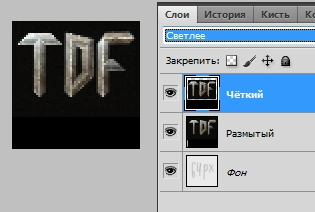
Сравнение
| Обычное уменьшение | После манипуляций | CTRL+K | |
 |
 |
 |

СравЛение
всё зависит от того как изменяешь размер и во что сохраняешь )) а принт-скрин — это немного смешно ), без обид
Нажимаем ctrl + k
О! Спасибо, отличное решение) Хорошая альтернатива! И никакого выпендрежа.
А принтскрин – мой лучший друг! Я часто его юзаю. В АртРэйдже что-то тоже не разобрался как сохранять JPG – скриню 🙂
» В АртРэйдже что-то тоже не разобрался как сохранять JPG – скриню
File → Export Image file → (jpeg)
или bicubic sharper
ну я вобще указал не на конкретный алгоритм уменьшения, а на место где его можно выбрать )) просто «Nearest Neighbor» у меня по умолчанию стоит, а так каждой картинке – свой )
Такие трюки конечно забавны, но я как сел на onone software так и сижу (хоть и сложности были с его >
Сейчас он называется onone software perfect resize
Стиль текста как у WoT)